sonar-scanner的使用
在服务器搭建sonarqube后,本地的windows个人电脑如何使用sonar-scanner?
在服务器搭建sonarqube后,每个人都可以在本地使用sonar-scanner扫描代码。
sonarqube与sonar-scanner的关系
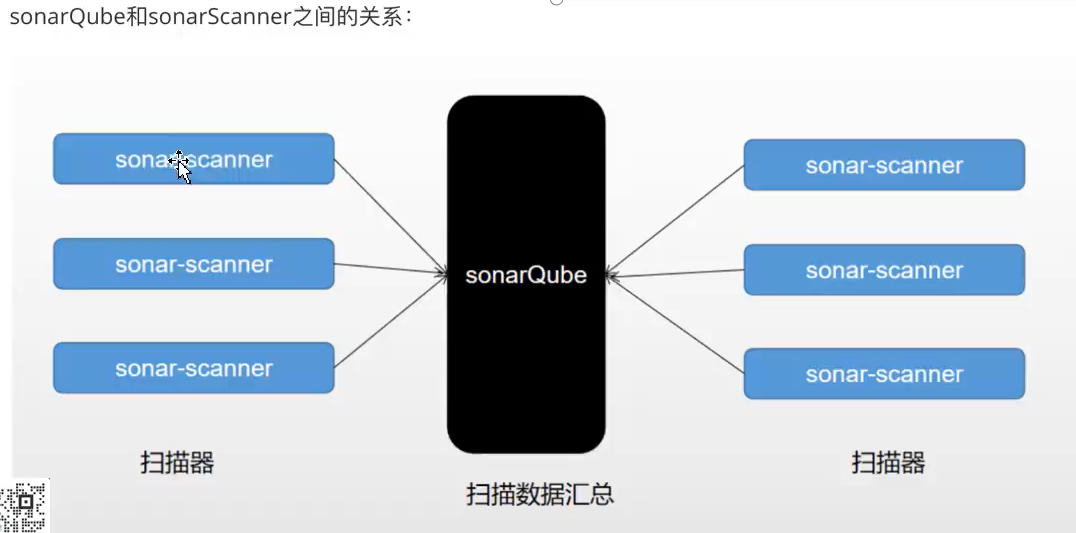
一、本地电脑安装jdk
至少安装1.8版本以上的jdk,安装后配置后环境变量。
二、下载sonar-scanner
-
官网下载:https://docs.sonarqube.org/latest/analysis/scan/sonarscanner/
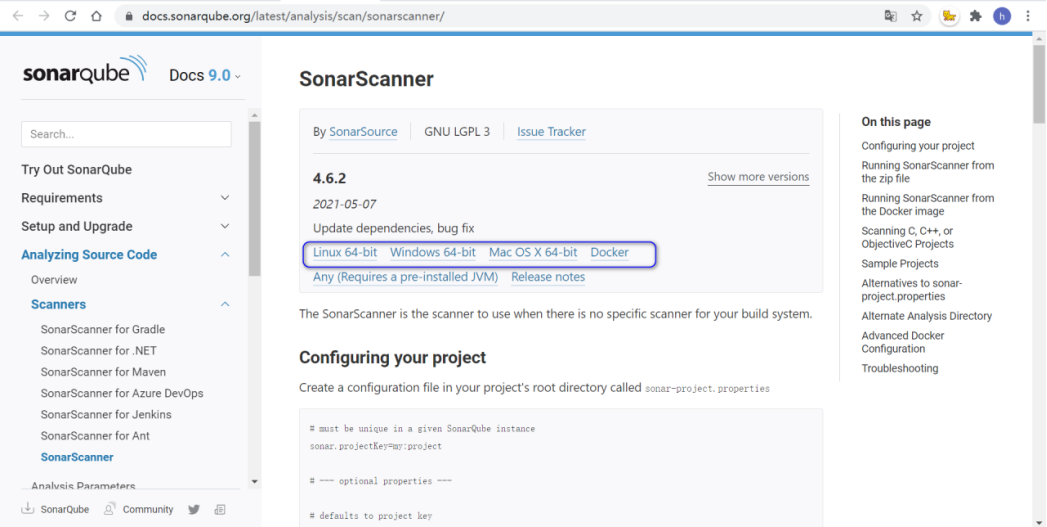
-
同步地址:https://binaries.sonarsource.com/Distribution/sonar-scanner-cli/

三、将sonar-scanner添加到环境变量
下载后解压

方法1:直接将bin目录添加到path环境变量中
如:E:\sonar-scanner-cli-4.6.2.2472-windows\sonar-scanner-4.6.2.2472-windows\bin
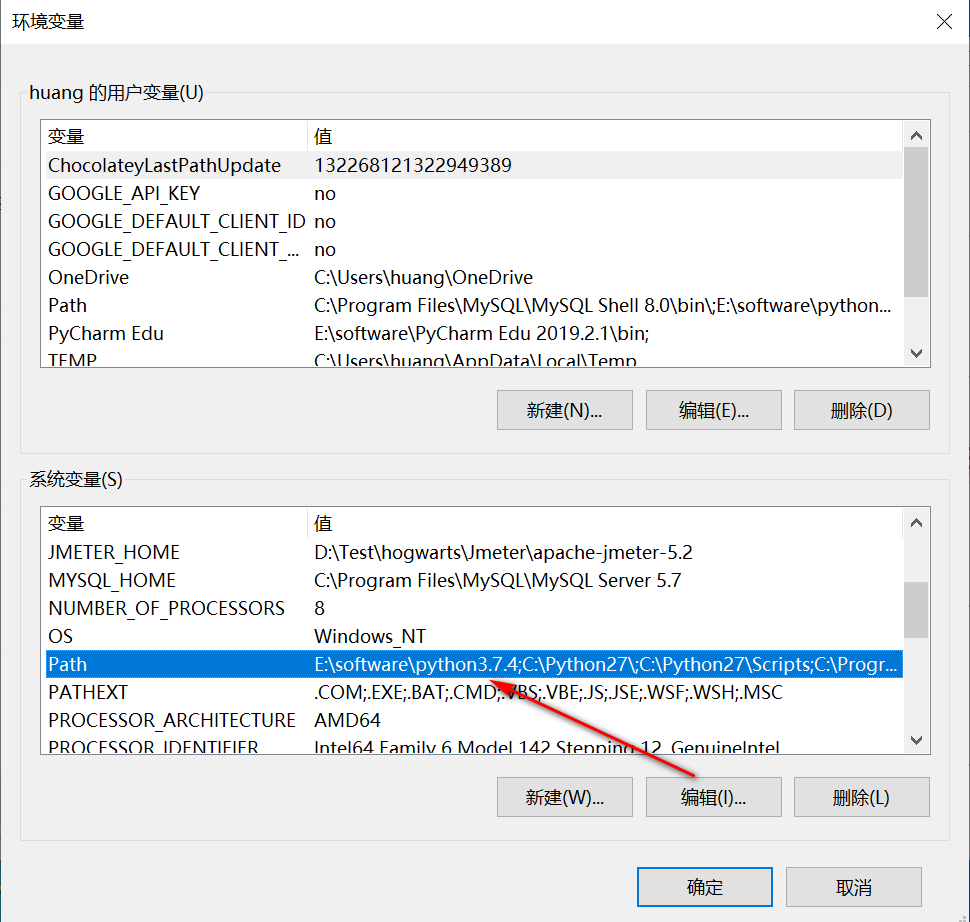

方法2:先将一个SONAR_SCANNER_HOME,再添加到path环境变量中

注意:SONAR_SCANNER_HOME是填写到sonar-scanner的根目录,E:\sonar-scanner-cli-4.6.2.2472-windows
然后path添加:%SONAR_SCANNER_HOME%\bin

之后,打开cmd,输入:sonar-scanner -version,如下图所示,代表环境变量配置正确

如果出现:不是内部命令、外部命令的提示,代表环境变量没有配置正确
四、修改sonar-scanner配置文件
进入conf:E:\sonar-scanner-cli-4.6.2.2472-windows\sonar-scanner-4.6.2.2472-windows\conf,找到sonar-scanner.properties文件

配置sonarqube服务器地址,数据库地址,编码格式

sonar.host.url=http://192.168.2.122:9000/code_scan #----- Default source code encoding #配置编码格式 sonar.sourceEncoding=UTF-8 #数据库配置 sonar.jdbc.url=jdbc:postgresql://192.168.2.122:5432/code_scan useUnicode=true&characterEncoding=utf8&rewriteBatchedStatements=true&useConfigs=maxPerformance&useSSL=false sonar.jdbc.username=postgres sonar.jdbc.password=123456
五、将项目拉到本地并添加配置文件
假设需要扫描的项目是:G:\sonar-scanning-examples-master\sonarqube-scanner\src,扫描其中的python目录

添加一个sonar-project.properties文件
可以是txt文件直接把后缀改为.properties
sonar-project.properties文件是放到项目目录里
配置文件的说明
-
sonarprojectKey=在sonarQube上的实例键名(必须是唯一的,不可重复相同)
-
sonar.projectName=在sonarQube上的项目名称
-
sonar.projectVersion=1.0(项目版本号,可以不指定)
-
sonar.sources=.(java源代码目录指定,可以知道扫描目录,填写sonar-project.properties文件所在目录的相对路径)
如下图,sonar-project.properties文件在G:\sonar-scanning-examples-master\sonarqube-scanner\src
想要扫描python目录,就直接填写:sonar.sources=python -
sonarsourceEncoding=UTF-8(编码格式指定)
-
sonar.language=java(指明只扫描ava语言)
-
sonarjava.binaries=target/classes(class文件的目录)

六、获取扫描命令
可以从sonarqube中直接获取扫描命令,进入项目



Token: 8dcba09f6faf72b81258e58ead4d1d2ca31628d0
sonar-scanner.bat -D"sonar.projectKey=test" -D"sonar.sources=." -D"sonar.host.url=http://192.168.2.122:9000/code_scan" -D"sonar.login=8dcba09f6faf72b81258e58ead4d1d2ca31628d0"
七、进行扫描
在sonar-project.properties文件所在目录,进入cmd
执行:sonar-scanner.bat -D"sonar.projectKey=test" -D"sonar.sources=." -D"sonar.host.url=http://192.168.2.122:9000/code_scan" -D"sonar.login=8dcba09f6faf72b81258e58ead4d1d2ca31628d0"
上面的参数应该是可以修改的,这里是扫描python代码,所以可以用这个命令执行

执行成功,可以访问http://192.168.2.122:9000/code_scan/dashboard?id=test,查看结果

遇到问题
直接在项目目录执行sonar-scanner,报错

直接在项目目录执行sonar-scanner,没有权限

这样执行:sonar-scanner.bat -D"sonar.projectKey=test" -D"sonar.sources=." -D"sonar.host.url=http://192.168.2.122:9000/code_scan" -D"sonar.login=8dcba09f6faf72b81258e58ead4d1d2ca31628d0"
项目包含java代码
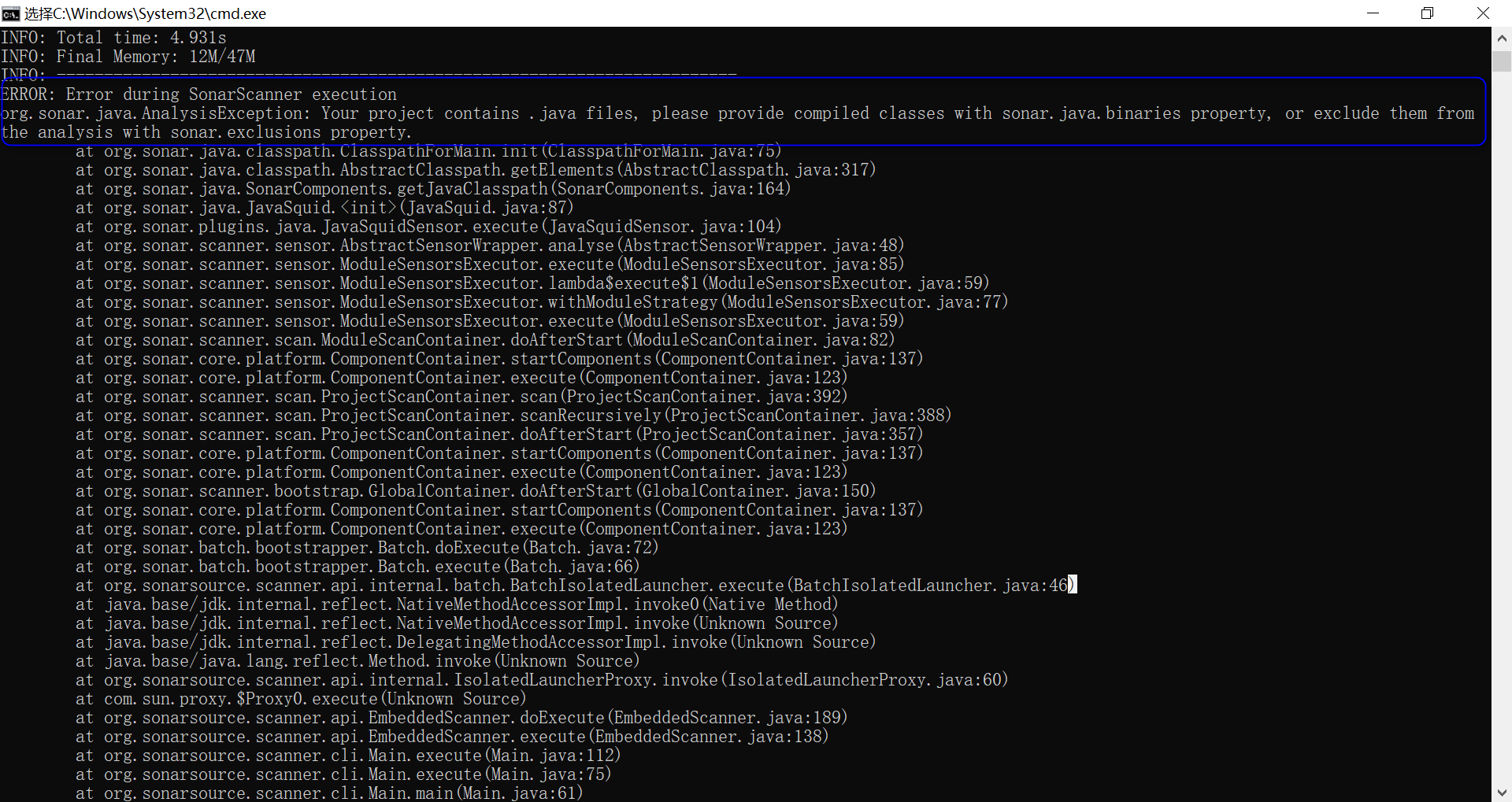
不能这样执行:sonar-scanner.bat -D"sonar.projectKey=test" -D"sonar.sources=." -D"sonar.host.url=http://192.168.2.122:9000/code_scan" -D"sonar.login=8dcba09f6faf72b81258e58ead4d1d2ca31628d0"
需要使用其他命令
密码错误
提示如下





【推荐】编程新体验,更懂你的AI,立即体验豆包MarsCode编程助手
【推荐】凌霞软件回馈社区,博客园 & 1Panel & Halo 联合会员上线
【推荐】抖音旗下AI助手豆包,你的智能百科全书,全免费不限次数
【推荐】博客园社区专享云产品让利特惠,阿里云新客6.5折上折
【推荐】轻量又高性能的 SSH 工具 IShell:AI 加持,快人一步
· DeepSeek 解答了困扰我五年的技术问题
· 为什么说在企业级应用开发中,后端往往是效率杀手?
· 用 C# 插值字符串处理器写一个 sscanf
· Java 中堆内存和栈内存上的数据分布和特点
· 开发中对象命名的一点思考
· 为什么说在企业级应用开发中,后端往往是效率杀手?
· DeepSeek 解答了困扰我五年的技术问题。时代确实变了!
· 本地部署DeepSeek后,没有好看的交互界面怎么行!
· 趁着过年的时候手搓了一个低代码框架
· 推荐一个DeepSeek 大模型的免费 API 项目!兼容OpenAI接口!